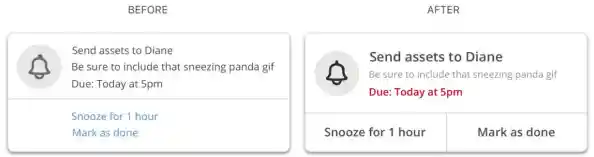想要让一份Word文档看起来舒服,读起来不费劲,行间距的设置是关键的一步,你可能遇到过这样的情况:文字挤在一起,密密麻麻,看一会儿眼睛就累了;或者行与行之间离得太远,感觉零零散散,不像一个整体,这都是行间距在“作怪”,下面我就用最直接的方式,告诉你如何轻松搞定Word的行间距,让你的文档瞬间变得美观又易读。
你得知道在哪里找到设置行间距的“机关”,最常用、最快捷的方法就是使用工具栏上的按钮,在你打开Word文档后,选中你想要调整的文字(如果想调整全文,可以按键盘上的 Ctrl + A 全选),然后在上方的菜单栏里找到那个有上下箭头、旁边有几行横线的图标,它就是“行和段落间距”按钮,点击它,会弹出一个下拉菜单,里面有一些预设的选项,比如1.0、1.15、1.5、2.0等等,这些数字代表的是行距的倍数,1.0就是单倍行距,行与行之间没有额外的空隙,比较紧凑;2.0就是双倍行距,空隙很大,1.15或1.5倍行距在美观和节省空间之间取得了很好的平衡,是很多正式文档的默认选择,你可以直接点击这些预设值,选中的文字行距就会立刻改变。
有时候这些预设值可能无法满足你的特殊要求,你可能觉得1.5倍太松,1.0倍又太紧,想要一个1.3倍的行距,这时候就需要用到更高级的设置了,同样是在刚才那个下拉菜单里,点击最下面的“行距选项…”,或者你也可以在选中文字后,右键点击选择“段落”,都会打开一个功能更全面的“段落”设置对话框。
在这个对话框里,你的控制权就更大了,重点看“缩进和间距”这个标签页下面的“行距”部分,点开“行距”下面的下拉菜单,你会看到几个选项:
选好行距类型后,你还可以在“设置值”那里输入具体的数字,比如你选择了“多倍行距”,然后在框里输入1.3,就得到了1.3倍行距。
除了行与行之间的距离,段落与段落之间的间距也同样重要,合适的段间距能让文档结构更清晰,层次感更强,在同一个“段落”设置对话框里,你会看到“段前”和“段后”两个选项,你可以在这里设置每个段落前面空多少距离,后面空多少距离,单位可以是“行”,也可以是“磅”,你可以设置“段后”0.5行,这样每个段落结束后,会多出半行的空白,再开始下一段,这比用敲回车键来空行要规范、美观得多,尤其是在调整格式时,不会因为增加或删除文字而搞得排版混乱。
还有一些小技巧能让你的文档更完美,如果你的文档里有英文单词,在换行时可能会把一个单词从中间断开,看起来不美观,你可以在“段落”设置对话框的“换行和分页”标签页里,勾选“允许西文在单词中间换行”这个选项来控制它,不勾选会更美观,对于文档最后的一页,如果只有寥寥几行文字,你可以尝试稍微调小一点行距(比如从1.5调到1.3),有时候就能让内容缩回到前一页,避免出现孤零零的“寡妇页”,让文档结尾看起来更整洁。
设置行间距不是一个死板的规则,而是一种让文档呼吸的艺术,多尝试不同的数值,在屏幕上预览效果,找到那个让你的眼睛最舒服、最能清晰表达文档结构的那个“黄金比例”,好的排版是无声的助手,它能引导读者顺畅地阅读,并潜移默化地提升你文档的专业感。